
发布时间:2022-05-25 10: 09: 10
品牌型号:华硕K555L
系统:Windows10系统64位
软件版本:EasyRecovery Professional
c盘是windows电脑中默认的系统安装盘,该磁盘下的文件大多与系统运行有关,轻易是不会进行清理的,也不会进行格式化操作。那么,如果我们在工作中意外地将c盘格式化了,该怎么办呢?今天,小编就以c盘格式化是不是系统就没了,c盘格式化怎么恢复数据这两个问题为例,向大家科普一下关于c盘数据修复的相关知识。
一、c盘格式化是不是系统就没了
出于对系统的保护,正常状态下,我们是无法对c盘进行格式化操作的。如图1所示,会弹出“无法格式化该卷”的窗口。
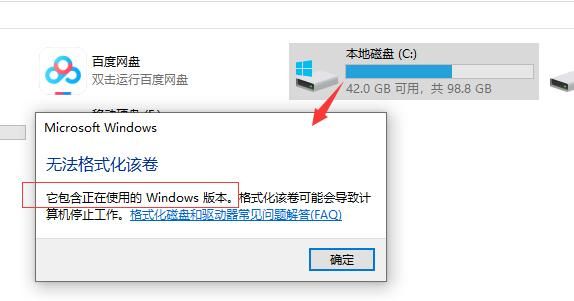
不过,我们可以进入电脑的BIOS界面,执行c盘格式化的命令。而在执行完此命令后,电脑系统就会被清空,无法正常启动。因此,在格式化c盘前,需要提前进行文件备份,并准备好新的系统安装光盘或安装包文件。
二、c盘格式化怎么恢复数据
c盘被格式化后,除了系统文件外,其他的数据文件也会发生丢失。想要恢复这些文件,就需要借助第三方软件了。Easyrecovery作为一款专业的数据恢复软件,一直是同类产品中的“领军者”。独特的多重安装包(个人版、企业版、专家版)和双系统软件版本,都为广大用户提供了极大的便捷。接下来,小编就向大家演示一下,如何使用Easyrecovery恢复格式化c盘中的文件。
1.选择恢复内容
打开Easyrecovery软件,首界面是用于勾选修复数据的文件类型。通过上方的“所有数据”命令,可以进行一键全选。
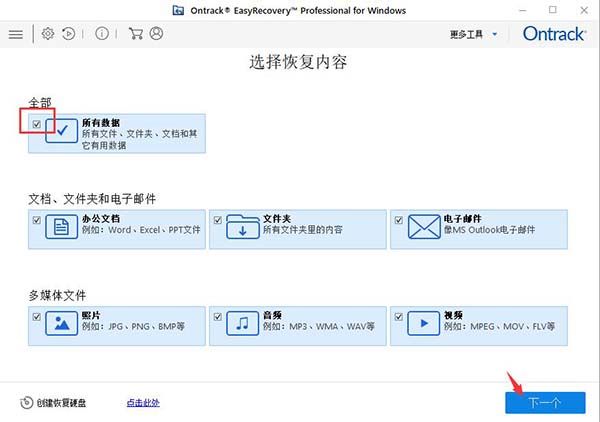
2.选择位置
随后进入“从恢复”界面,可以在“已连接硬盘”一栏中,直接勾选代表c盘的磁盘符。选择完成后,点击底部的“扫描”命令,开始识别c盘中的文件信息。

3.查找文件
扫描出来的文件会以列表的形式呈现在窗口左侧,可以切换“文件类型、树状视图、已删除列表”来查找文件。
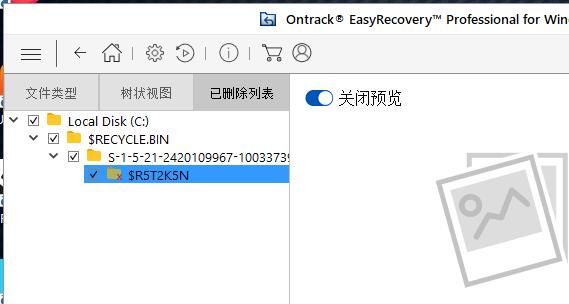
4.恢复文件
如图7所示,在右侧的显示区域,可以查看数据详情。找到想要修复的数据后,勾选该数据,并点击底部的“恢复”命令就可以了。
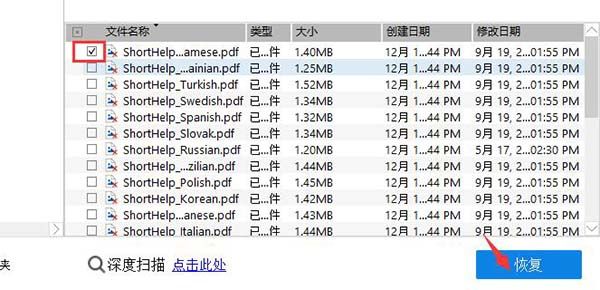
三、如何对c盘系统进行备份
为了避免电脑运行异常,我们可以对c盘的系统进行备份。发生问题时,直接恢复备份文件就可以了。
如图2所示,在运行窗口中输入“control”字样,调出控制面板,点击其中的“备份和还原”命令。
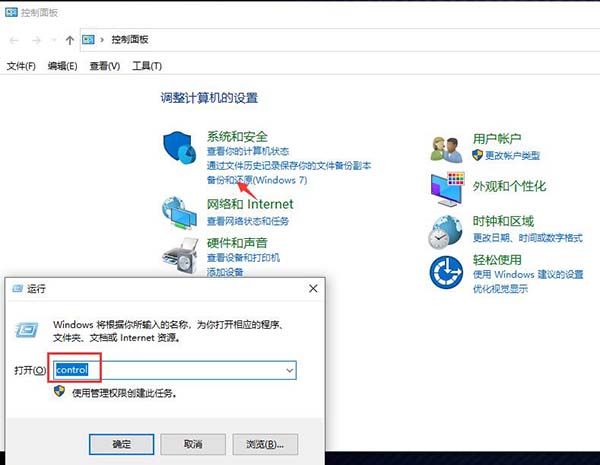
随后,在弹出的窗口中,找到并点击“设置备份”命令,随后按照提示进行操作就可以了。
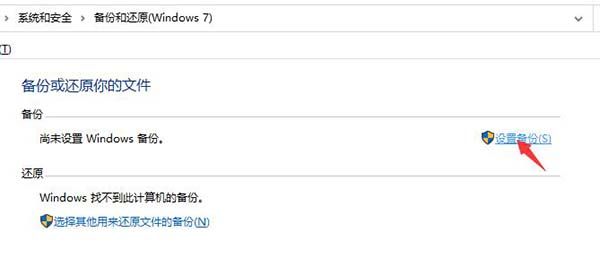
以上,就是c盘格式化是不是系统就没了,c盘格式化怎么恢复数据这两个问题的回答了。如果大家想要学习更多关于文件修复和数据找回的教程,敬请访问Easyrecovery的中文网站。
作者:吴朗
展开阅读全文
︾